ワイパークリーナーの交換
ワイパークリーナーの交換時期になると、ワイパークリーナー交換の時期です。のメッセージが表示されます。このメッセージが表示されたら、ワイパークリーナーを交換してください。
ワイパークリーナーの購入については、お買い上げの販売店にお問い合わせいただくか、当社ウェブサイト(https://www.rolanddg.co.jp/)をご覧ください。
警告
必ずこの手順の通り作業し、指示以外の場所にはさわらない。
機械が思わぬ動作をして、けがをすることがあります。
| 必要なもの | |
|---|---|
|
|
|
| ワイパークリーナー | ピンセット |
重要
操作パネルにインクが付着しないように十分注意してください。
手順
- ワイパークリーナー交換の時期です。のメッセージが表示されたら、OKをタップする。
- メディアを取り外す。
-
をタップしてメッセージを表示する。
-
ワイパークリーナー交換の時期です。をタップする。
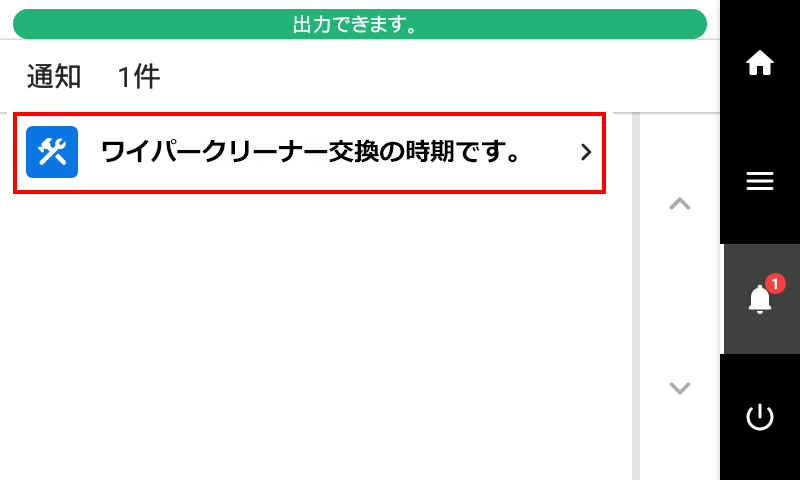 ワイパークリーナー交換画面が表示されます。
ワイパークリーナー交換画面が表示されます。 -
実行をタップする。
プリントヘッドキャリッジがワイパークリーナー交換可能な位置へ移動します。
-
操作パネルの指示にしたがって、ワイパークリーナーを交換する。
- 静電気を逃がす。が表示されたら、指示された場所を触り、すべて完了をタップするとワイパークリーナー交換の操作案内が表示されます。
をタップして手順を確認できます。
- 操作案内を見ずに作業が完了した場合は、すべて完了をタップしてください。
- ワイパークリーナーの交換が終了したらすべて完了をタップする。
-
カバーを閉じてください。と表示されたら、カバーRおよびフラッシングカバーを閉じる。
カバーRおよびフラッシングカバーを閉じると、もとの画面に戻ります。
-
をタップして、もとの画面に戻る。